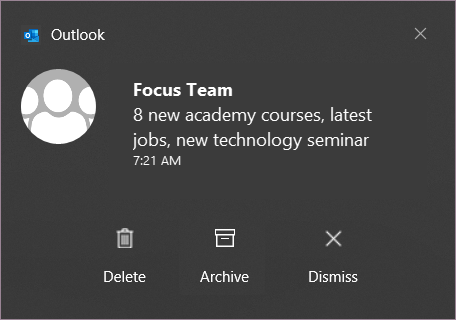Outlook meldingen die u waarschuwen voor nieuwe e-mail. Vanuit de melding hebt u mogelijk antwoorden, snelle acties genoemd, die u met betrekking tot de e-mail kunt uitvoeren zonder dat u naar de Outlook. Standaard worden standaard Outlook meldingen in Windows 10 vlag,verwijderenen Snelle acties verwijderen.
In Outlook worden snelle acties rechts van het bericht weergegeven. Met Snelle acties kunt u direct vanuit uw Postvak IN reageren op e-mailberichten zonder ze te hoeven openen.
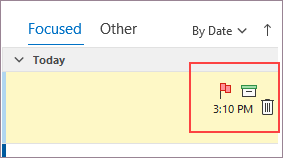
De Windows inheemse e-mailmeldingen nemen de snelle acties over die u hebt ingesteld, zodat u dezelfde acties op de e-mail kunt toepassen vanuit de melding in Windows, of dit nu in de pop-up staat:
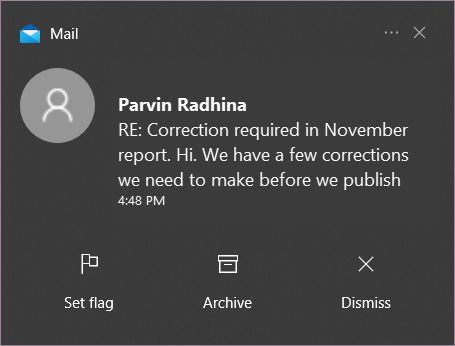
Of wanneer u deze in het deelvenster Meldingen bekijkt:
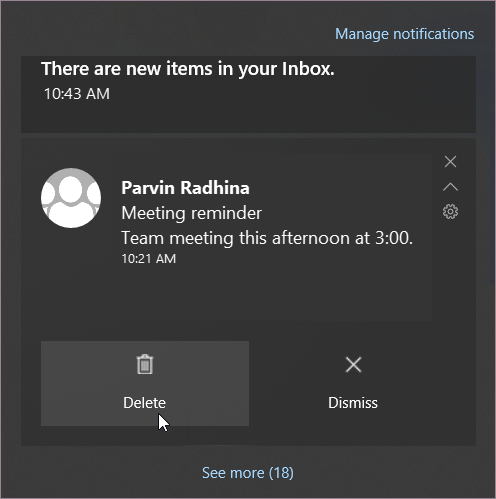
Snelle acties wijzigen
U kunt snelle acties eenvoudig wijzigen vanuit uw Postvak IN.
-
Klik met de rechtermuisknop op een bericht en selecteer in het menu Snelle acties instellen.
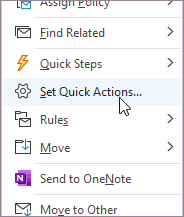
-
Selecteer in het dialoogvenster dat wordt weergegeven de balk Snelle acties die u wilt gebruiken.
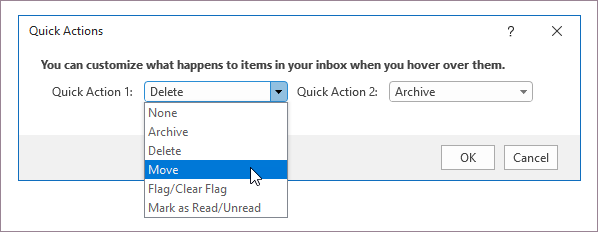
Nadat u de wijziging hebt gedaan, nemen toekomstige meldingen dezelfde snelle acties over.